此技巧在 Windows 10 和 Windows 11 中的工作原理相同,它涉及两个步骤:创建一个指向要使用键盘打开的应用程序的快捷方式,然后编辑该快捷方式的属性并分配快捷键为了它。
重要提示:如果您要使用快捷键打开的应用程序在桌面或 Windows 计算机的其他位置已有快捷方式,则无需为其创建新的快捷方式。只需跳过本教程中的步骤 1,然后按照步骤 2 中的说明进行操作即可。
我们有关于在 Windows 中创建文件、文件夹、应用程序和网页快捷方式的详细指南。您可以阅读它,然后使用我们在那里提供的说明来创建您感兴趣的应用程序的快捷方式。但是,如果您不想阅读其他教程,一种快速的方法是右键单击(或按住)桌面上的空白区域,然后选择“新建”“快捷方式”。
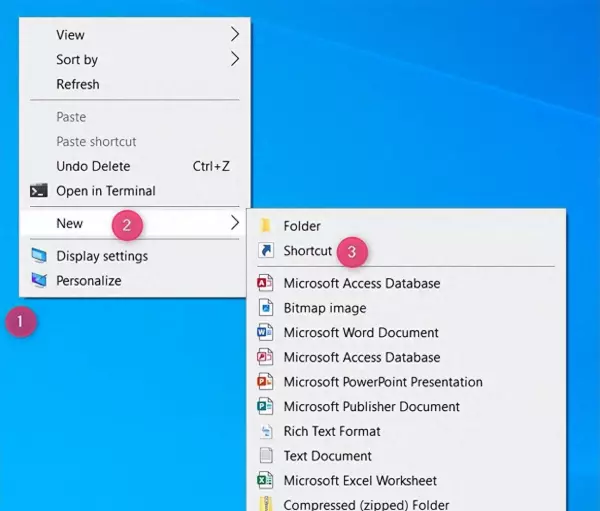
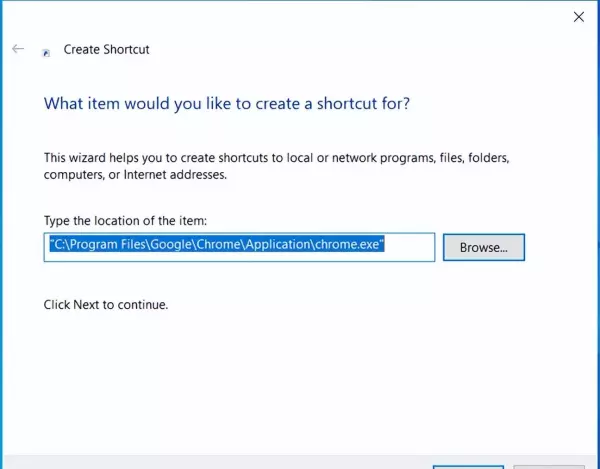
在本教程中,我创建了 Google Chrome 的快捷方式。关闭“创建快捷方式”向导后,我现在将它放在桌面上。

创建或找到要使用键盘打开的应用程序的快捷方式后,右键单击(或按住)该快捷方式,然后在右键单击菜单中选择“属性”。请注意,尽管 Windows 10 和 Windows 11 中的情况看起来有所不同,但所涉及的步骤是相同的。
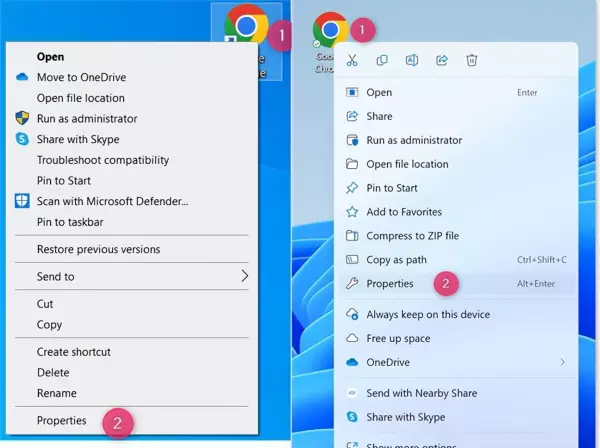
提示:右键单击快捷方式的另一种方法是通过单击或点击其名称来选择它,然后按键盘上的 ALT + Enter。
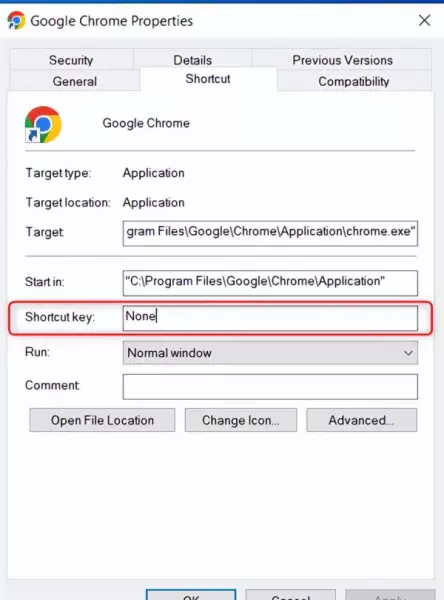
提示:以下是有关 Windows 中应用程序和程序之间差异的更多信息。
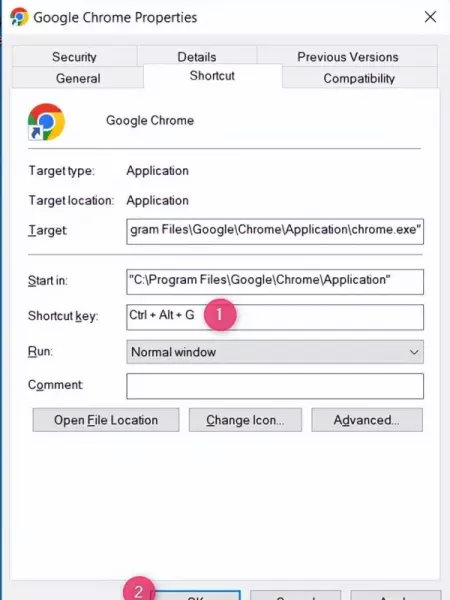
键盘快捷键现已激活。按您存储在快捷键字段中的按键,然后查看 Windows 如何打开您想要的应用程序。
重要提示:请勿删除或更改快捷方式的位置。如果这样做,您分配给它的键盘快捷键将不再起作用,并且您必须再次重复该过程。
之前分享的说明适用于桌面程序,但不适用于仅通过 Microsoft Store 分发的应用程序。如果将此类应用程序固定到任务栏,则只能使用键盘快捷键打开它们。就是这样:
将快捷方式固定到 Windows 10 任务栏的方法有很多,其中之一是打开“开始”菜单并滚动应用程序列表,直到找到要使用键盘快捷键打开的应用程序。右键单击或按住该应用程序,然后选择“更多”“固定到任务栏”。
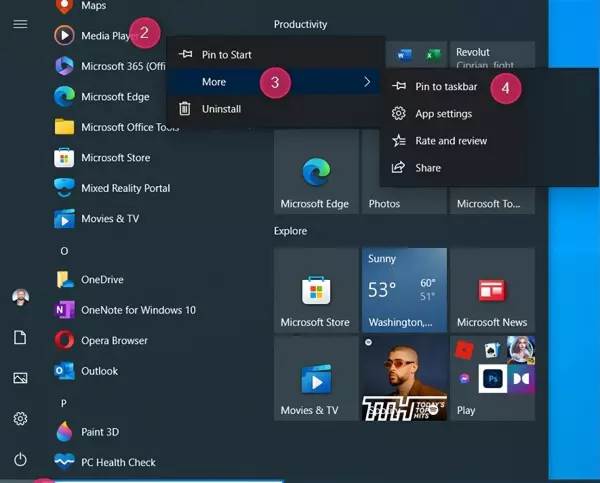
如果您使用的是 Windows 11,请打开“开始”菜单并转到“所有应用程序”。然后,在已安装的应用程序列表中,找到所需的应用程序并右键单击(或按住)其名称。在菜单中,选择“更多”“固定到任务栏”。
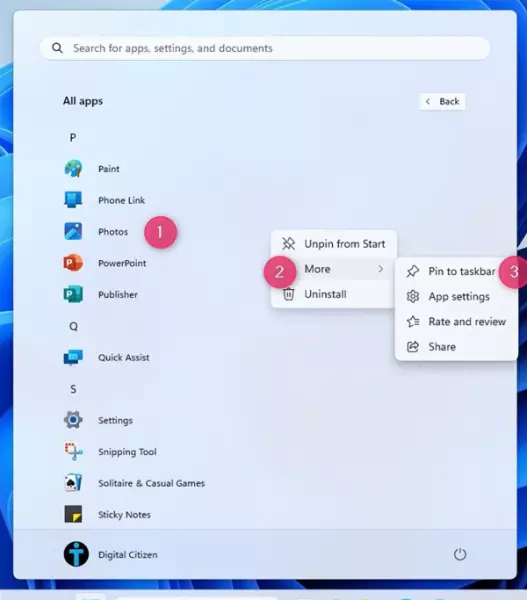
将应用程序固定到任务栏后,请执行下一步。
将您感兴趣的应用程序固定到任务栏后,您可以通过按 Windows 键以及任务栏上与应用程序快捷方式对应的数字来打开它们。无论你打算打开桌面程序还是仅通过 Microsoft Store 分发的应用程序,都没有关系。例如,我在下面的屏幕截图中固定了文件资源管理器、邮件和 Microsoft Edge。要打开这些应用程序,我可以使用以下键盘快捷键:
- 文件资源管理器的 Windows + 1
- Windows + 2 用于邮件
- 适用于 Microsoft Edge 的 Windows + 3
但是,您可能会感到困惑,因为在这些应用程序的任务栏图标之前还有其他任务栏图标。这是因为 Windows 10 显示了不同 Windows 功能的多个图标。例如,在下面的屏幕截图中,首先有用于打开“开始”菜单的 Windows 图标,然后是搜索框和任务视图图标。在这些标准图标之后,应用程序将固定到任务栏。 Windows + 数字快捷键仅适用于 Windows 10 中启用标准任务栏图标后显示的应用程序。
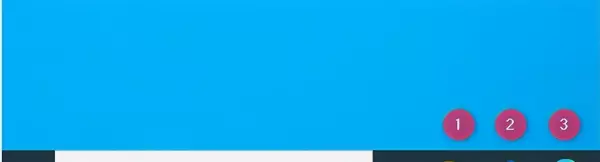
如果关闭标准任务栏图标,则只能将 Windows 图标后跟固定到任务栏的应用程序。
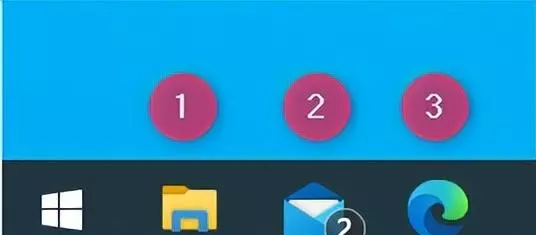
同样,在 Windows 11 中,您首先会在任务栏上看到各种项目:用于打开“开始”菜单的 Windows 图标、搜索框、副驾驶、任务视图图标、聊天,最后是您固定的应用程序。在下面的屏幕截图中,我可以使用以下键盘快捷键来打开这些应用程序:
- 文件资源管理器的 Windows + 1
- 适用于 Microsoft Edge 的 Windows + 2
- 适用于 Microsoft Store 的 Windows + 3
- Windows + 4 用于照片

而且,如果我关闭默认任务栏项目,我只会看到 Windows 图标,后面跟着固定到任务栏的应用程序。现在,可以更轻松地识别每个应用程序的快捷键。
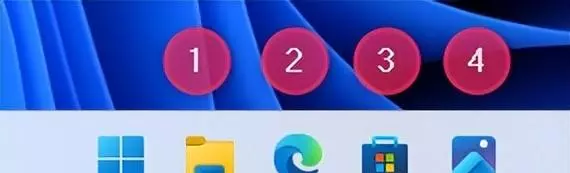
重要提示:根据它们的位置,您只能对固定到任务栏的前十个应用程序使用此技巧,每个应用程序的编号从 1 到 9。对于第十个应用程序,您需要使用 Windows + 0键盘快捷键。此限制适用于 Windows 10 和 Windows 11。此外,如果您更改任务栏上应用程序图标的位置,它们的快捷键也会根据新位置发生变化。